
Es gibt mehrere Möglichkeiten, wie Sie ein Backup Ihrer Website erstellen bzw. wie Sie ein gesichertes Backup wieder herstellen können. Steigen Sie dafür zunächst ins cPanel ein.
Ins cPanel einsteigen
-
Melden Sie sich über my.helloly.com im Kundencenter an.
-
Klicken Sie im Dashboard neben dem gewünschten Produkt auf Im cPanel einloggen
Backup im Dateimanager erstellen
-
Scrollen Sie im cPanel bis zum Punkt Dateien
-
Klicken Sie auf die Funktion Dateiverwaltung
-
Erstellen Sie einen neuen Ordner in dem Verzeichnis, in dem Sie das Backup anlegen möchten. Klicken Sie dazu oben links auf die Funktion +Ordner
-
Wechseln Sie in den Ordner public_html
-
Klicken Sie mittig oben auf die Funktion Alle auswählen
-
Wählen Sie links oben die Funktion Kopieren
-
Geben Sie den Pfad Ihres neu kreierten Ordners an, um Ihr Backup anzulegen
Datenbank mit phpMyAdmin sichern
-
Scrollen Sie im cPanel bis zum Punkt Datenbanken
-
Klicken Sie auf die Funktion phpMyAdmin
-
In der linken Spalte sehen Sie nun sämtliche Datenbanken (grün markiert)
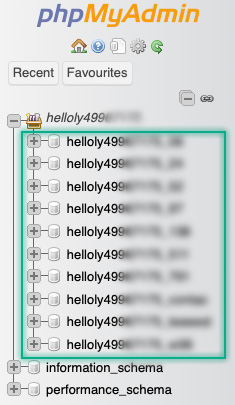
-
Wählen Sie die gewünschte Datenbank aus und klicken Sie im Menü auf Export
-
Führen Sie die Sicherung mit einem Klick auf Export durch
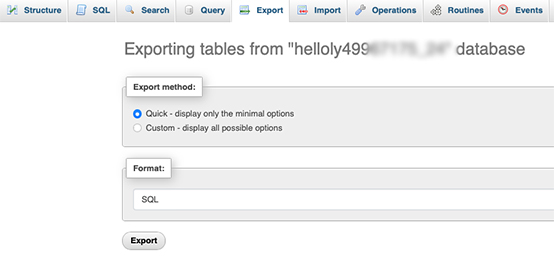
Backup wiederherstellen
-
Scrollen Sie im cPanel bis zum Punkt Dateien
-
Klicken Sie auf die Funktion Dateiverwaltung
-
Benennen Sie den bestehenden public_html Ordner um (zB public_html_datum)
-
Legen Sie einen neuen Ordner public_html an
-
Navigieren Sie zu Ihrem Backup Ordner und klicken Sie auf Alle auswählen
-
Wählen Sie nun die Funktion Kopieren und geben Sie den Pfad Ihres public_html Ordners an
-
Wechseln Sie zurück ins cPanel
-
Scrollen Sie bis zum Punkt Datenbanken
-
Klicken Sie auf phpMyAdmin
-
Im Menü wählen Sie die Funktion Import aus
-
Klicken Sie auf Choose File und wählen Sie Ihr Datenbank Backup aus
-
Scrollen Sie nach unten und bestätigen Sie mit Import
Backup im Softaculous Apps Installer
-
Scrollen Sie im cPanel bis zum Punkt Software
-
Wählen Sie die Funktion Softaculous Apps Installer
-
Wählen Sie die betreffende Software aus, die Sie sichern wollen
-
Scrollen Sie bis zu Aktuelle Installationen und klicken Sie unter Optionen auf Sicherung
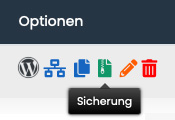
-
Nehmen Sie gewünschte Einstellungen vor und bestätigen Sie mit einem Klick auf Installation sichern
Backup im Softaculous Apps Installer wieder herstellen
-
Scrollen Sie im cPanel bis zum Punkt Software
-
Wählen Sie die Funktion Softaculous Apps Installer
-
Klicken Sie rechts oben auf Sichern und Wiederherstellen
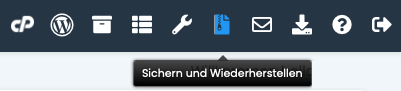
-
Klicken Sie beim entsprechenden Backup auf den grünen Pfeil um das Backup wiederherzustellen


 Choose country
Choose country